O widget Telavox facilita a comunicação com seus clientes. É o melhor amigo dos seus clientes no site, ele maximiza seu suporte ao cliente, cria mais leads e aumenta as vendas. Ele mostra o tempo de espera na fila do seu telefone, o horário de funcionamento da sua empresa e os detalhes de contato. Agora você também pode conversar com seus clientes através do widget. Você pode facilmente alterar a cor para que o widget tenha a mesma aparência da sua empresa.
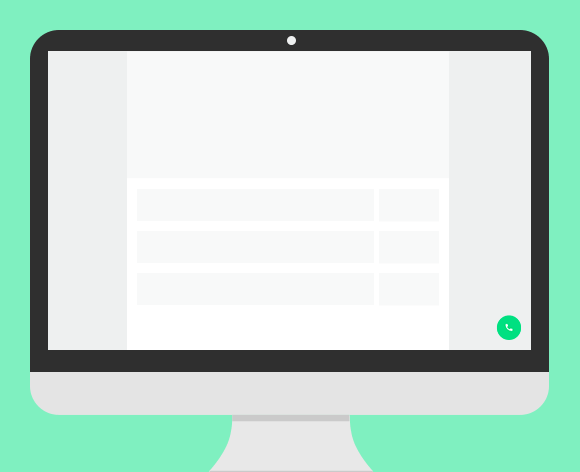
Instalar Telavox Widget e Live Chat
Efetue login no Portal do administrador e vá para Widget de bate-papo > Criar novo widget.
- Dê um nome ao seu chat ao vivo e adicione quais agentes, ou seja, colegas, responderão aos chats. Escolha também qual número de telefone, endereço de e-mail e se o horário de funcionamento deve ficar visível. Ao adicionar números, clique em Editar para ajustar quais informações são visíveis sobre o número de telefone, como horário comercial ou se deseja ocultar o número.
- Agora você escolhe a cor que o widget deve ter e se ele deve ficar à direita ou à esquerda da sua página web. Há muitas cores para escolher aqui.
- Insira a página da web na qual você deseja que o widget apareça e clique em Salvar. Agora o Telavox cria automaticamente o código/tag de script que você ou seu desenvolvedor web cola no seu site.
Recursos de chat ao vivo
O chat é respondido no Telavox, seja pelo computador ou pelos aplicativos. Se você já tem uma fila no Telavox, você se reconhecerá imediatamente, a estrutura é a mesma.
Administrar chats ao vivo
Para alterar o horário de funcionamento, adicionar ou remover membros e verificar a taxa de resposta no seu chat, você precisa fazer login em nosso aplicativo pela interface web ou no seu computador pelo cliente. Em seguida, vá para Serviços do Exchange > Chats ao vivo > Toque no chat ao vivo que você deseja administrar. 
Adicionar e remover colegas
Acesse o chat ao vivo que você deseja administrar e toque em Membros . Para adicionar membros, clique em "Adicionar membro" e para remover membros, clique em Editar membros e depois em Remover. 
Horário de funcionamento
Para administrar o horário de funcionamento do chat, siga o mesmo caminho usado para adicionar ou remover membros, Aplicativo Web/Cliente de desktop > Serviços do Exchange > Chats ao vivo, mas toque em Horário de funcionamento em vez de membros. Aqui você pode abrir ou fechar a fila manualmente, mas também criar uma programação para quando ela deve ser aberta. 
Taxa de resposta
Com o widget de estatísticas, você pode ver facilmente qual é sua taxa de resposta no chat ao vivo. Você também pode personalizar as informações que vê conforme necessário tocando na caixa de taxa de resposta e marcando com uma estrela as informações que deseja ver no seu bate-papo. 